导读 在生活和工作中,电脑和手机已成为不可或缺的必备工具,关于电脑和手机上的一些程序很多小伙伴经常都会遇到一些疑难杂症。 还不会调
在生活和工作中,电脑和手机已成为不可或缺的必备工具,关于电脑和手机上的一些程序很多小伙伴经常都会遇到一些疑难杂症。
还不会调整字首行缩进?本章节就重点介绍了InDesign调整字首行缩进的操作流程,还不会操作的朋友就跟着小编学习一下吧,希望对你们有所帮助。
1、打开InDesign,新建一个页面
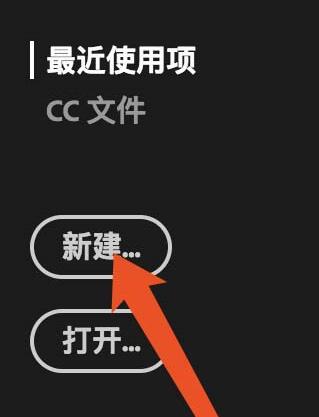
2、打开文字工具或快捷键T
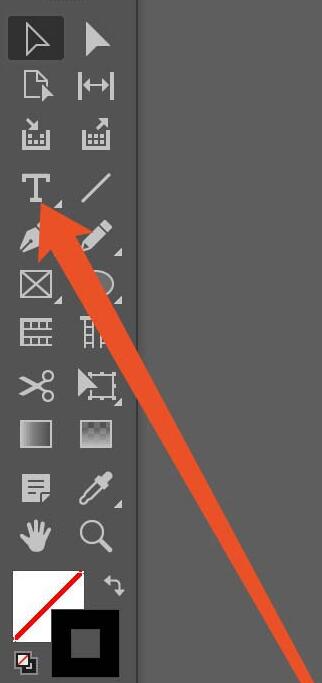
3、打上一些文字,现在的文字没有任何缩进!
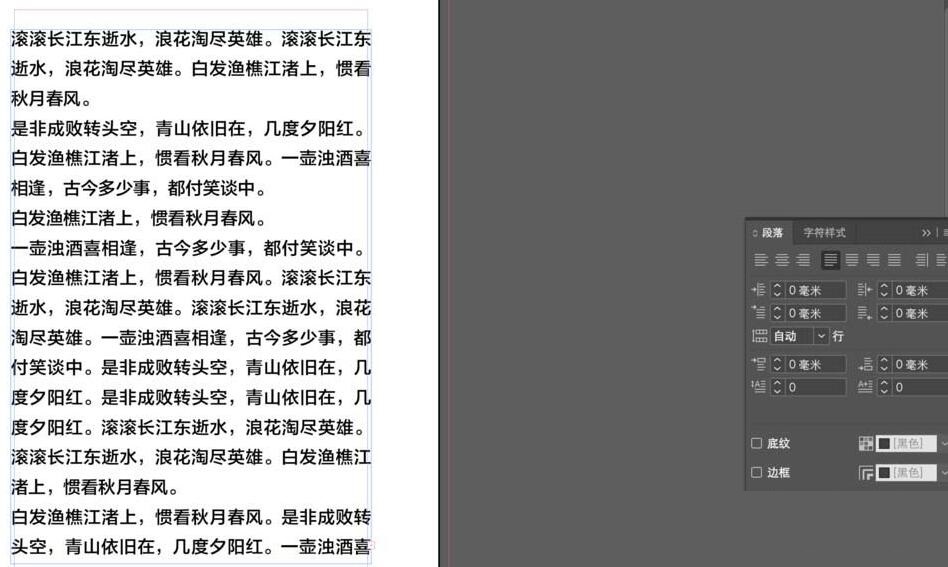
4、现在我们找到段落,段落下方的标点挤压设置中找到基本!点击基本!
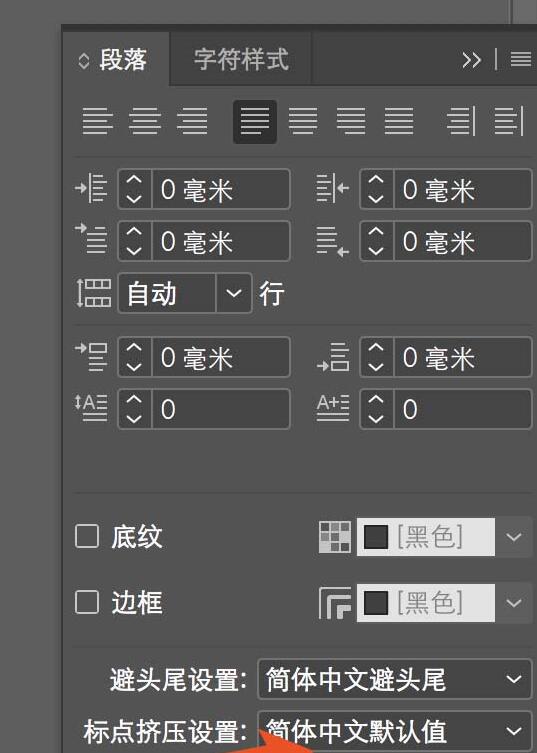
5、接下来找到段落首行缩进,点击无!
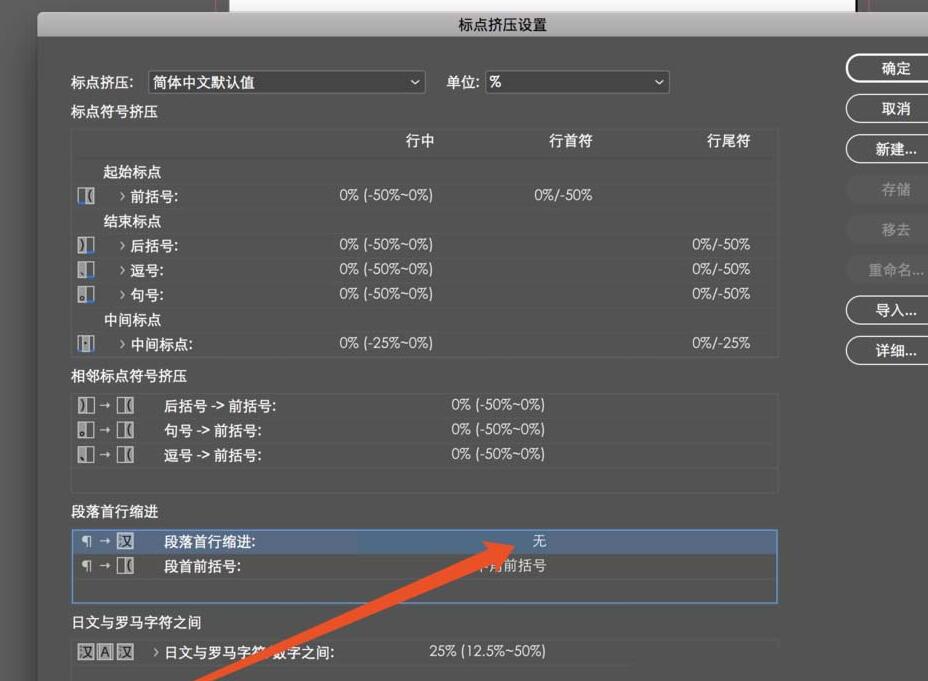
6、这时会弹出一个窗口我们命个名。
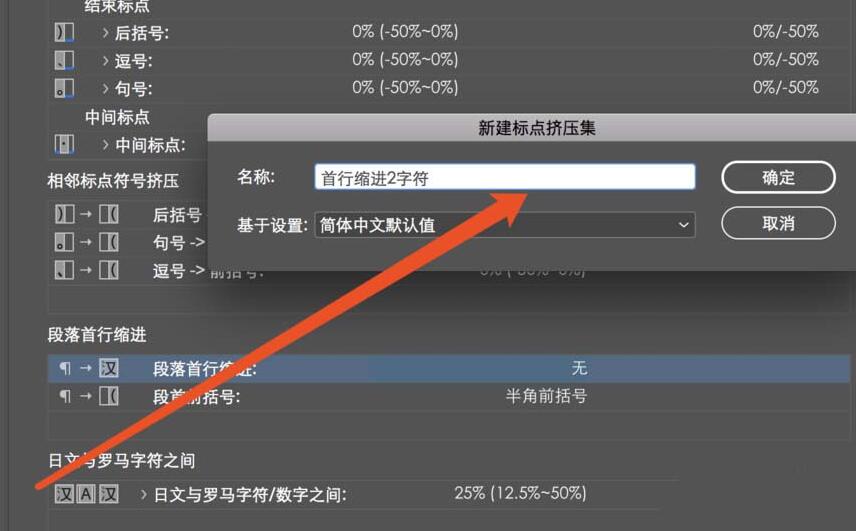
7、这时把无改成2字符就行了。

快来学习学习InDesign调整字首行缩进的操作流程吧,一定会帮到大家的。